Wichtig: Sie nutzen G Suite? Hier erfahren Sie, wie Sie die Gmail-Signaturen mit unserer G Suite-Integration automatisch synchronisieren.
-
Kopieren Sie die Mailtastic-Signatur bzw. den Kampagnen-Banner durch Klicken des blauen Buttons in die Zwischenablage:
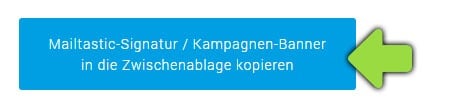
Öffnen Sie Gmail, klicken Sie rechts oben auf das Zahnrad-Symbol und wählen Sie "Einstellungen" aus.
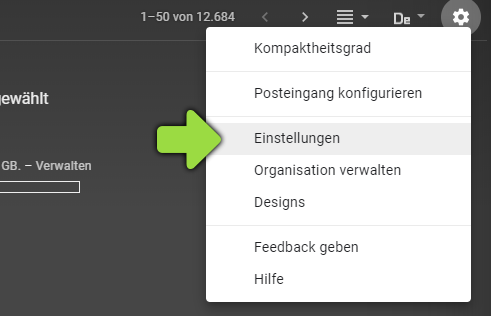
Scrollen Sie nach unten bis zum Abschnitt "Signatur".
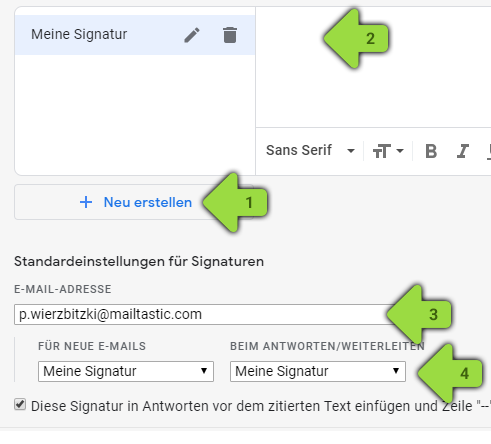
Erstellen Sie eine neue Signatur.
Fügen Sie die Signatur ein (Strg+V), die Sie eben in die Zwischenablage kopiert haben. Möchten Sie eine Signatur überschreiben, die bereits angelegt ist, löschen Sie vor dem Einfügen die komplette alte Signatur (Strg+A -> Strg + Entfernen)
Wählen Sie das E-Mail-Konto aus, für das Sie die Signatur definieren möchten.
Wählen Sie die Signatur aus, die Sie eben erstellt haben.
Speichern Sie Ihre Einstellungen jetzt noch, indem Sie am unteren Ende der Seite auf "Änderungen speichern" klicken. Das wars!
Ihre Mailtastic-Signatur bzw. Ihr Kampagnen-Banner wird nun in Ihren E-Mails angezeigt.
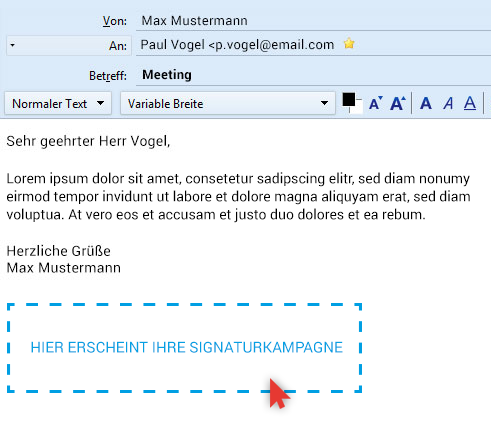
-
Sie haben noch Fragen?
Kein Problem - gerne helfen wir Ihnen persönlich weiter! Nutzen Sie einfach unseren kostenlosen Live-Chat (unten rechts).

Peer Wierzbitzki, Product Management